- 下载压缩包:https://mirrors.tuna.tsinghua.edu.cn/mysql/downloads/MySQL-5.7/
mysql-5.7.34-1.el7.x86_64.rpm-bundle.tar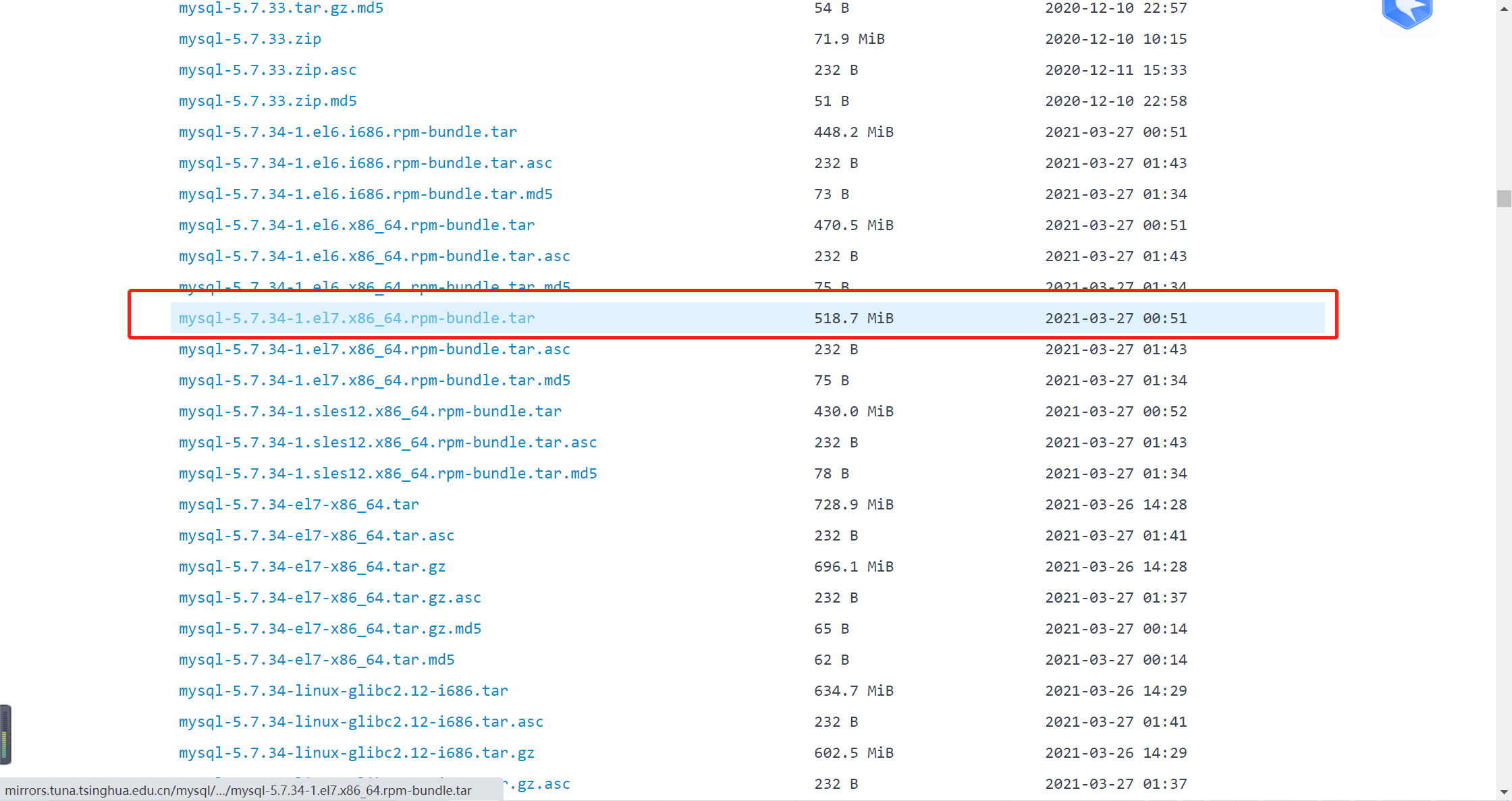
- 解压压缩包并依次安装
解压
tar -xvf mysql-5.7.34-1.el7.x86_64.rpm-bundle.tar
依次安装
rpm -ivh mysql-community-common-5.7.34-1.el7.x86_64.rpm
rpm -ivh mysql-community-libs-5.7.34-1.el7.x86_64.rpm
rpm -ivh mysql-community-devel-5.7.34-1.el7.x86_64.rpm
rpm -ivh mysql-community-libs-compat-5.7.34-1.el7.x86_64.rpm
rpm -ivh mysql-community-client-5.7.34-1.el7.x86_64.rpm
rpm -ivh mysql-community-server-5.7.34-1.el7.x86_64.rpm
- 关闭服务
service mysqld stop
- 修改配置文件
vim /etc/my.cnf
在文件加入 skip-grant-tables 表示登录不需要密码
- 开启服务
service mysqld start
- 登录修改密码
mysql -uroot -p 直接enter
mysql> set password for root@localhost = password('123456');
ERROR 1064 (4200) .... (不用管)
mysql> flush privileges;#更新权限
Query OK, 0 rows affected (0.00 sec)
mysql> set password for root@localhost = password('123456');
Query OK, 0 rows affected, 1 warning (0.00 sec)
mysql>flush privileges; #更新权限
mysql>quit; #退出
- 修改配置文件
vim /etc/my.cnf
在文件注释 # skip-grant-tables 表示登录需要密码
- 再次启动数据库,输入密码登录
service mysqld start
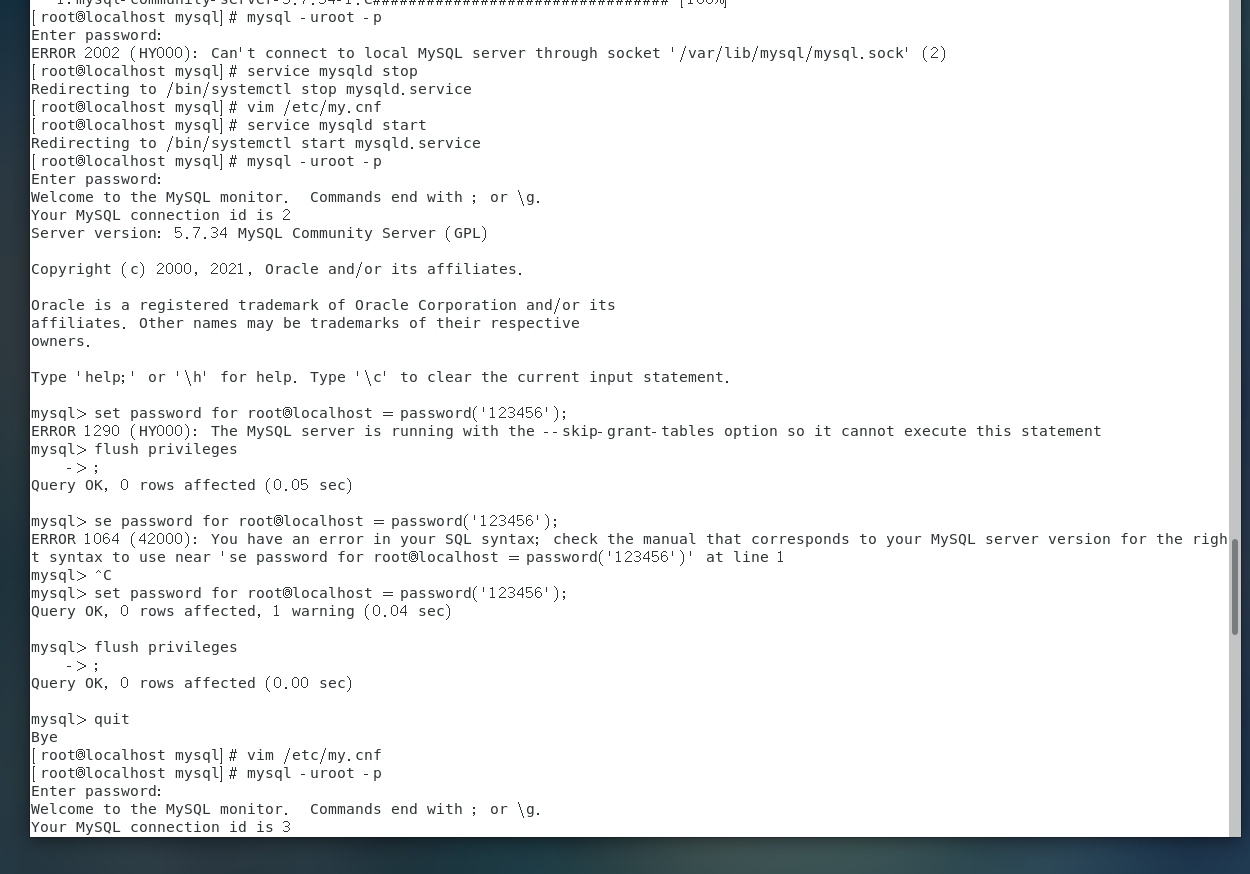
- 配置navcat远程登录
mysql> grant all on *.* to root@'%' identified by '123456' with grant option;
mysql> flush privileges;
mysql> quit
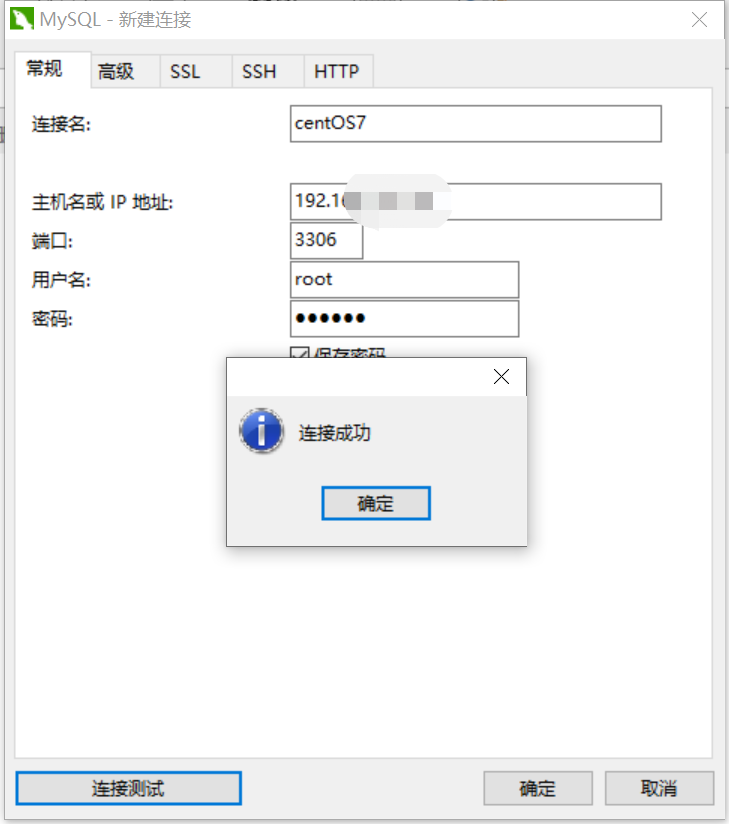
最后设置开机自启动: systemctl enable mysqld
提供一下windows系统mysql的安装链接:https://zhuanlan.zhihu.com/p/351866694
安装数据库的坑
坑1: 关于mysql5.7.34聚合函数查询失败的解决方案
- windows: 在my.ini文件内加
sql_mode = STRICT_TRANS_TABLES,NO_ZERO_IN_DATE,NO_ZERO_DATE,ERROR_FOR_DIVISION_BY_ZERO,NO_AUTO_CREATE_USER,NO_ENGINE_SUBSTITUTION - linux: 在/etc/my.cnf文件,[mysqld]下加
sql_mode = STRICT_TRANS_TABLES,NO_ZERO_IN_DATE,NO_ZERO_DATE,ERROR_FOR_DIVISION_BY_ZERO,NO_AUTO_CREATE_USER,NO_ENGINE_SUBSTITUTION
坑2:连接池的关闭The last packet sent successfully to the server was 0 milliseconds ago.
- windows: 在my.ini文件添加
wait_timeout=86400 - linux: 在/etc/mysql/mysql.conf.d/mysqld.cnf中加
wait_timeout=86400
最后
以上就是风中翅膀最近收集整理的关于CentOS7离线安装mysql5.7.34(配置远程登录)的全部内容,更多相关CentOS7离线安装mysql5内容请搜索靠谱客的其他文章。
本图文内容来源于网友提供,作为学习参考使用,或来自网络收集整理,版权属于原作者所有。








发表评论 取消回复